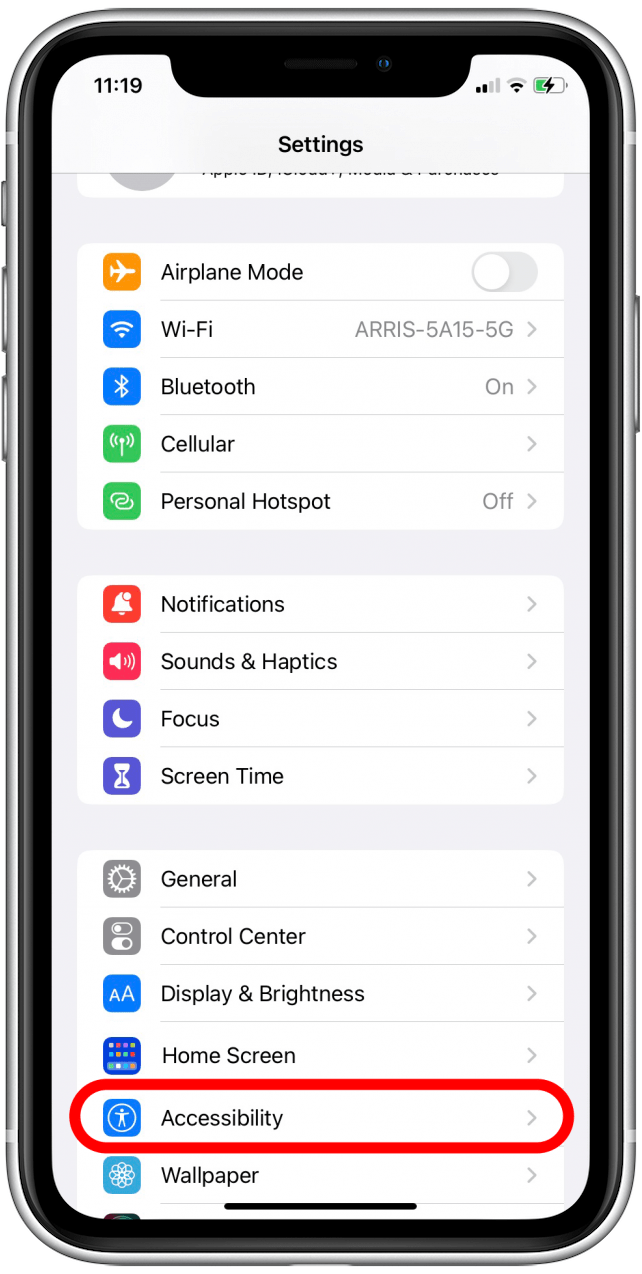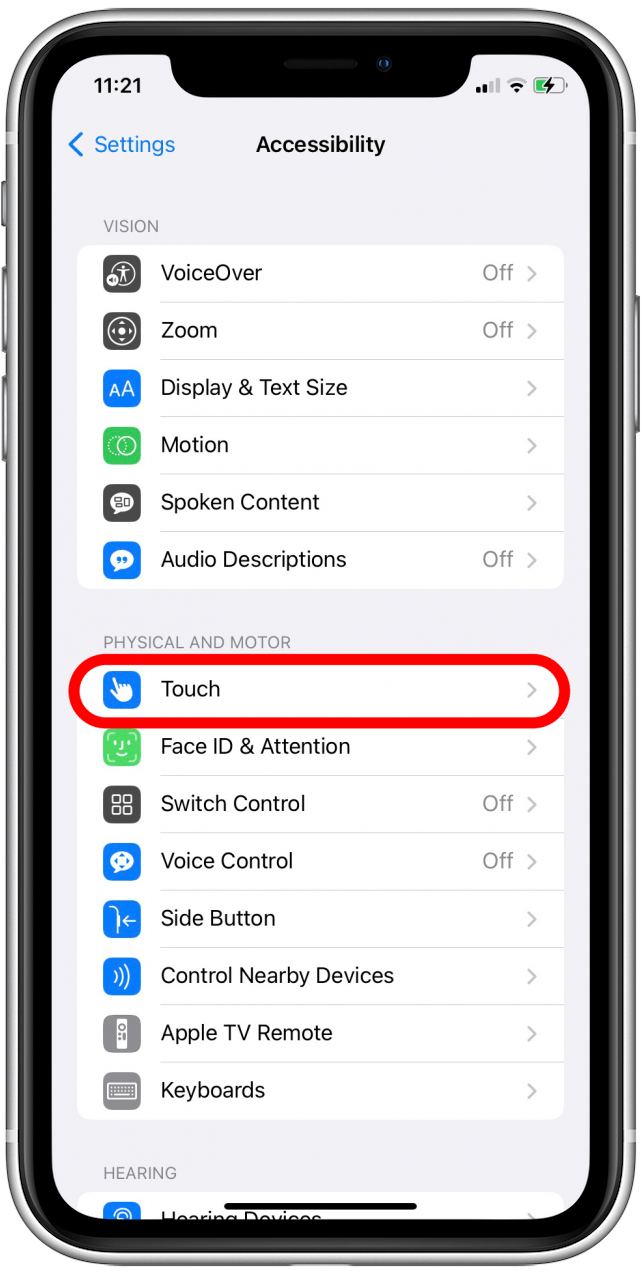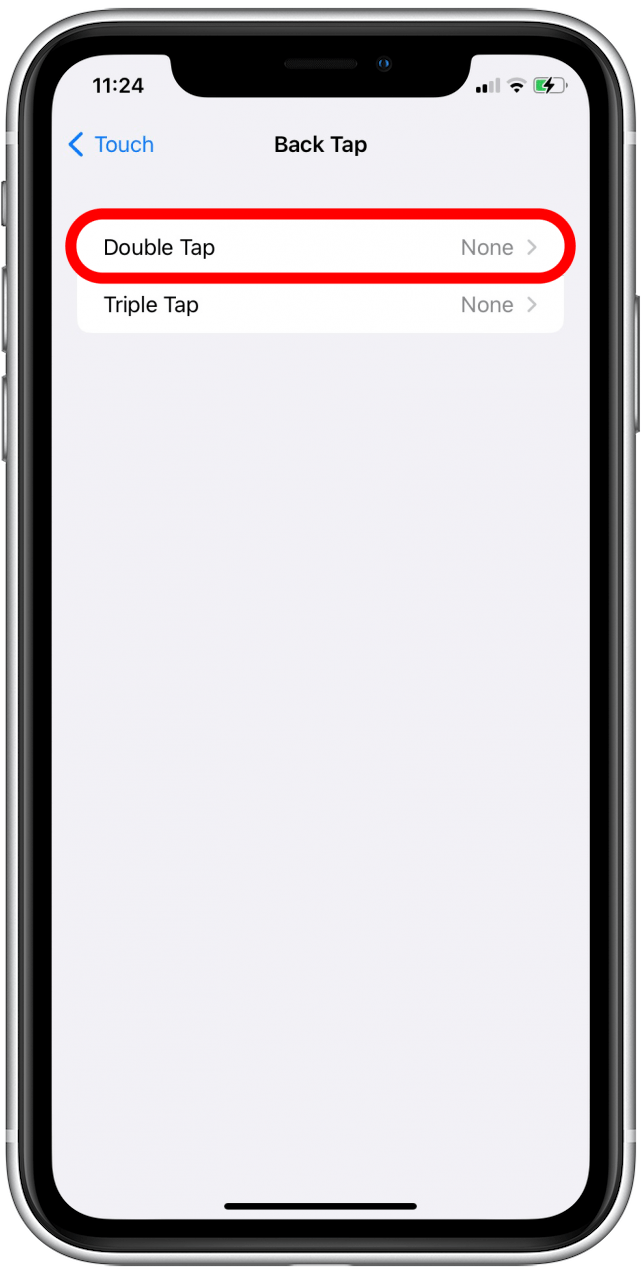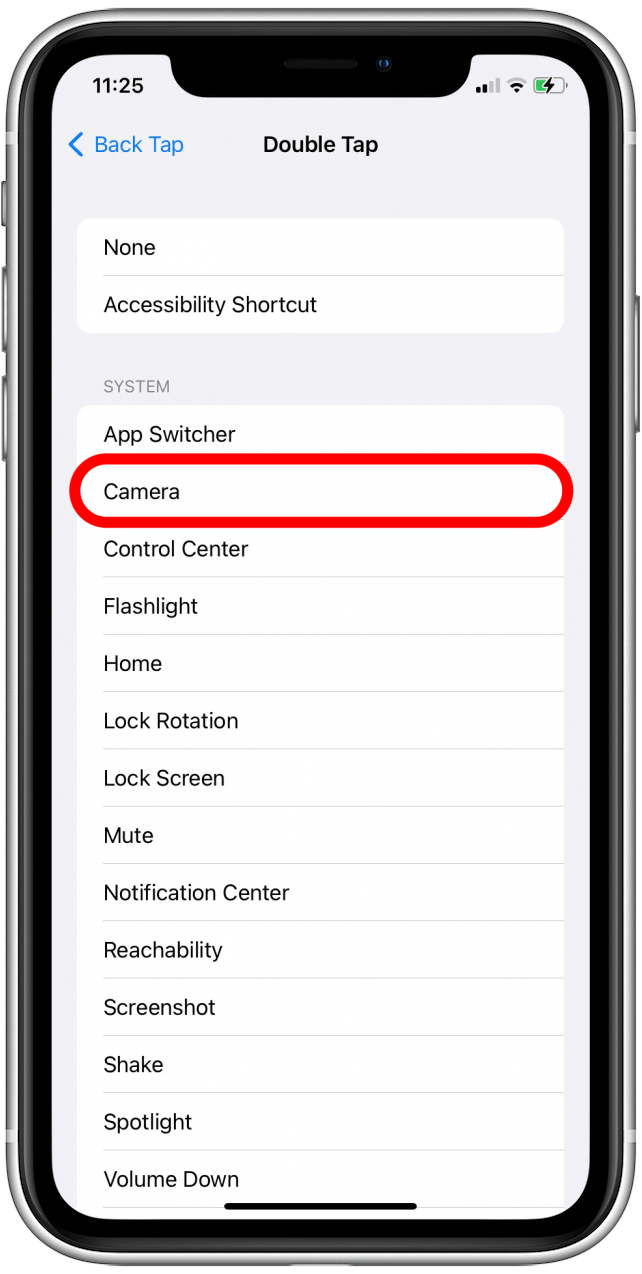Sekiranya anda tidak mendengar Kembali Ketuk, ciri berguna ini membolehkan anda menggandakan atau mengetuk tiga kali di bahagian belakang iPhone anda untuk mencetuskan pintasan yang dipilih sebelum ini. Salah satu cara yang paling sesuai untuk menggunakan Kembali Ketuk ialah menetapkannya untuk membuka aplikasi kamera anda. Kami akan menunjukkan kepada anda bagaimana untuk mengaktifkan kembali ketuk supaya anda dapat dengan cepat mengakses kamera iPhone anda.
Mengapa anda akan menyukai tip ini
- Mudah buka aplikasi kamera dengan dua kali ganda atau tiga kali ganda di bahagian belakang iPhone anda.
- Mudah menangkap detik -detik seketika dengan cepat membuka aplikasi kamera.
Cara Mengaktifkan Ketik Iphone untuk Membuka Kamera
Untuk mengetahui lebih banyak petua fotografi iPhone yang menyeronokkan dan tetapan kamera, daftar untuk kami tip hari surat berita. Untuk menggunakan ciri Tap Back, anda perlu mempunyai iPhone 8 atau lebih baru, dan perisian Dikemaskini kepada iOS 15 atau iOS 16 . Di bawah, kami akan merangkumi cara mengaktifkan kembali ketuk, jadi anda hanya perlu menggandakan atau mengetuk tiga kali di belakang iPhone anda untuk membuka aplikasi kamera.
- Buka aplikasi tetapan , kemudian tatal ke bawah dan ketik aksesibiliti .

- Di bawah bahagian yang dilabelkan fizikal dan motor, ketuk sentuh .

- Tatal ke bawah dan pilih KEMBALI TAP .

- Ketik sama ada Double Tap atau Triple Tap . Pilihan yang anda pilih akan menjadi arahan gestural yang anda gunakan untuk membuka aplikasi kamera.

- Ketik kamera untuk memilihnya sebagai arahan untuk pilihan ketuk dua kali atau pilihan ketuk.

- Kini bila-bila masa anda mengetuk dua kali atau mengetuk tiga kali di bahagian belakang iPhone anda (bergantung pada arahan yang anda pilih kamera), ia akan membuka aplikasi kamera.
Kerana jalan pintas yang bagus ini bergantung pada sensor yang disesuaikan dengan iPhone anda, ia harus berfungsi walaupun dengan kes-kes yang keras dan kes dompet (kes iPhone hardshell saya memegang tiga kad kredit, dan ciri ketuk belakang masih berfungsi dengan sempurna). Mudah -mudahan, aplikasi kamera anda kini lebih mudah diakses dari sebelumnya! Jika anda menikmati fotografi iPhone, anda mungkin juga ingin menyemak bagaimana Untuk menggunakan pemasa pada kamera iPhone anda untuk potret diri dan tembakan kumpulan yang lebih baik.